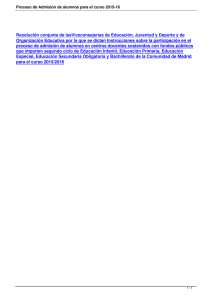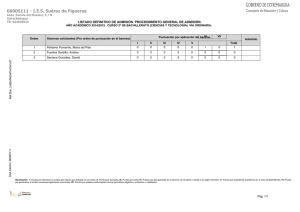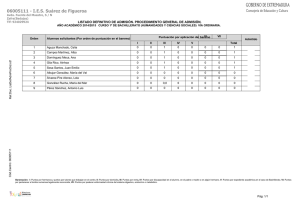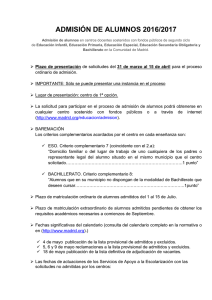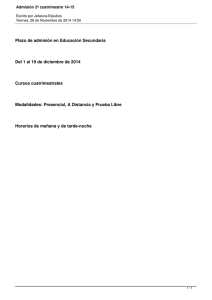Admisión ESO_BAT_2016_17
Anuncio
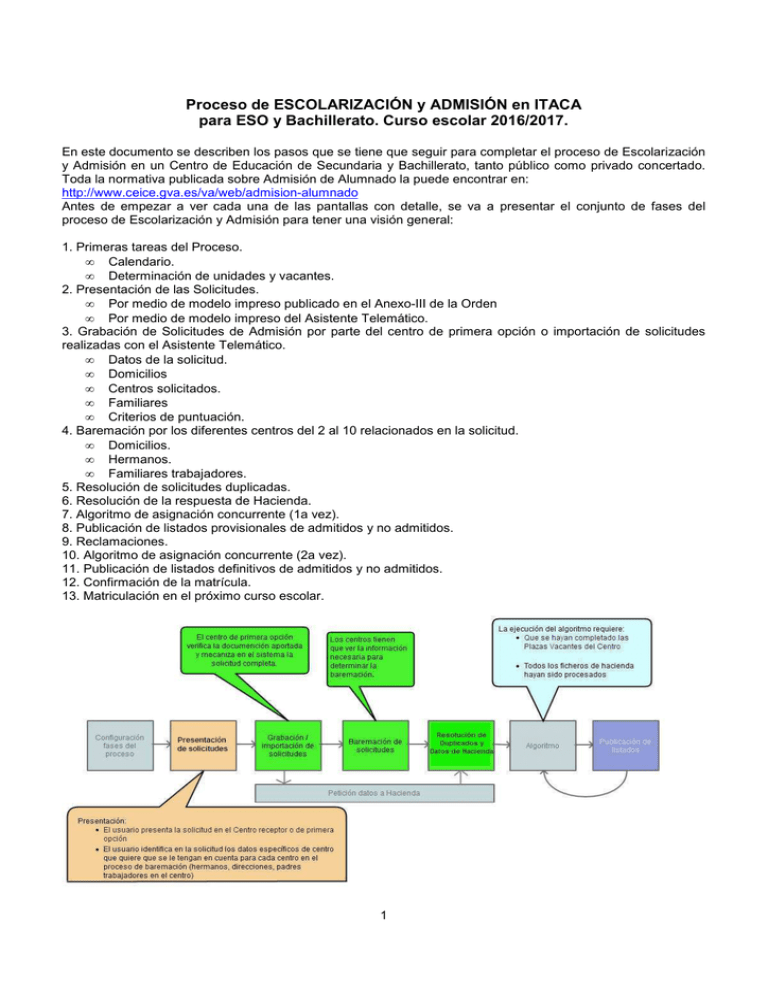
Proceso de ESCOLARIZACIÓN y ADMISIÓN en ITACA para ESO y Bachillerato. Curso escolar 2016/2017. En este documento se describen los pasos que se tiene que seguir para completar el proceso de Escolarización y Admisión en un Centro de Educación de Secundaria y Bachillerato, tanto público como privado concertado. Toda la normativa publicada sobre Admisión de Alumnado la puede encontrar en: http://www.ceice.gva.es/va/web/admision-alumnado Antes de empezar a ver cada una de las pantallas con detalle, se va a presentar el conjunto de fases del proceso de Escolarización y Admisión para tener una visión general: 1. Primeras tareas del Proceso. • Calendario. • Determinación de unidades y vacantes. 2. Presentación de las Solicitudes. • Por medio de modelo impreso publicado en el Anexo-III de la Orden • Por medio de modelo impreso del Asistente Telemático. 3. Grabación de Solicitudes de Admisión por parte del centro de primera opción o importación de solicitudes realizadas con el Asistente Telemático. • Datos de la solicitud. • Domicilios • Centros solicitados. • Familiares • Criterios de puntuación. 4. Baremación por los diferentes centros del 2 al 10 relacionados en la solicitud. • Domicilios. • Hermanos. • Familiares trabajadores. 5. Resolución de solicitudes duplicadas. 6. Resolución de la respuesta de Hacienda. 7. Algoritmo de asignación concurrente (1a vez). 8. Publicación de listados provisionales de admitidos y no admitidos. 9. Reclamaciones. 10. Algoritmo de asignación concurrente (2a vez). 11. Publicación de listados definitivos de admitidos y no admitidos. 12. Confirmación de la matrícula. 13. Matriculación en el próximo curso escolar. 1 1. Primeras tareas del Proceso. a) Calendario. En la RESOLUCIÓN de 21 de abril del 2016, de las diferentes direcciones territoriales se establece el calendario y el procedimiento de admisión del alumnado a las enseñanzas de ESO y Bachillerato, en centros públicos y centros privados concertados, para el curso 2016-2017. Este calendario restringe qué operaciones se pueden realizar en cada momento tanto en los asistentes telemáticos como en la aplicación de ITACA. Es necesario que cada centro realice en cada fase las acciones administrativas necesarias para que pueda desarrollarse con normalidad el proceso de admisión según el calendario establecido. Más información en: • Resolució de 21/04/2016 (calendari d'admissió i matrícula de la província d'Alacant) • Resolució de 21/04/2016 (calendari d'admissió i matrícula de la província de Castelló) • Resolució de 21/04/2016 (calendari d'admissió i matrícula de la província de València) b) Proceso de Escolarización; Determinación de Unidades y Vacantes Los centros introducen las previsiones para el curso siguiente (promociones, repetidores,…) en las fechas que Inspección y Planificación Educativa (SSCC, de ahora en delante) hayan determinado. Mientras SSCC revisan las peticiones para determinar las Unidades autorizadas y Vacantes para el nuevo curso, los centros tendrán bloqueados los datos. Una vez que los SSCC establezcan las Unidades y Vacantes para el nuevo curso, los centros las podrán ver en la columna 'Vacantes'. Es un proceso continuo, donde los centros propondrán cambios sobre los datos de previsión. Los cambios podrán ser admitidos o no, por SSCC. Cada petición de cambio, seguirá un proceso de aprobación por parte de la Inspección y de publicación por parte de Planificación Educativa. Estos datos son clave para que el algoritmo de asignación concurrente se realice con éxito. Publicación de vacantes: los anexos de vacantes que tienen que publicar los centros, de las diferentes enseñanzas, se pueden obtener desde: Centro//Listados/Admisión/ anexos de Vacantes. Nota: SSCC dará instrucciones precisas para indicar las fechas de cada fase. Más información en el Manual de usuario para la introducción de datos en el proceso de Escolarización en Educación Secundaria http://www.ceice.gva.es/webitaca/docs/admissio/guia_introduccion_datos_escolarizacion_ESO_BAC_ITACA_20 16_17.pdf 2. Presentación de las Solicitudes. Por medio de modelo impreso del Anexo III (ESO) y el Anexo IV (Bachillerato). El padre, madre o tutor/a legal llenará manualmente el modelo de Solicitud de Admisión, Anexo III para los casos de la ESO y Anexo IV para los casos de Bachillerato, los presentará firmados en el centro de primera opción junto con la documentación. Los enlaces a los anexos III e IV se pueden encontrar en:http://www.ceice.gva.es/web/admision-alumnado/admision-de-alumnado Si la familia accede a los anexos, pueden autocompletar las solicitudes e imprimirlas con sus datos personales o bien imprimir las solicitudes en blanco y completarlas a mano. Por medio de modelo impreso del Asistente Telemático de Admisión para ESO / Bachillerato. Después de registrarse el usuario para poder entrar en el asistente telemático, llenará y confirmará la solicitud, después se descargará el pdf para imprimir el modelo de solicitud en versión telemática. El formato no es el mismo que el modelo impreso del Anexo III pero con la misma validez. El impreso telemático incorpora en el 2 ángulo superior derecho el 'Número de Identificación' que servirá para recuperar los datos a ITACA. El impreso en papel tendrá que presentarlo la familia junto con la documentación, en el centro de primera opción. Esta opción es más cómoda para el Centro Educativo porque además de ahorrar tiempo en la introducción de datos se evitan posibles errores de transcripción, porque a ITACA aparecerá el que el usuario del asistente telemático haya introducido. Sin embargo, el centro podrá modificar si hay algún dato erróneo o que no coincida con la documentación presentada. Puede acceder a cada uno de los Asistentes Telemáticos desde la página web de admisión en: http://www.ceice.gva.es/web/admision-alumnado/admision-de-alumnado Concretamente en el apartado de 'Asistente Admisión Telemática'. Asistente de Admisión para ESO. • Asistente de Admisión para Bachillerato. • Más información en la ayuda que encontrará dentro del asistente telemático. Nota: El cambio de modalidad lingüística, si es el caso, se realizará en el CEIP dentro del plazo establecido, siempre que así lo indico la familia por medio del Anexo II. 3. Grabación de Solicitudes de Admisión por parte del centro de primera opción o importación de solicitudes realizadas con el Asistente Telemático. Para acceder a la pantalla de grabación de solicitudes: Centro > Menú Principal > Admisión > ESO o Bachillerato - Seleccione la pestaña ESO o Bachillerato, según la solicitud que vaya a grabar. - Si graba una solicitud y está duplicada porque el solicitante lo ha presentado en dos centros, se indicará que es posible duplicidad en la columna correspondiente. - Si la solicitud grabada es de un alumno/a con 'Necesidades Educativas Especiales' se mostrará en color rojo, no siendo esto identificativo de error. A continuación pulse sobre el botón que encontrará en la parte inferior derecha. Se le ofrecerán dos opciones, que corresponden a los dos posibles formatos que se han explicado en el punto anterior. a) Nuevo > 'Nuevo'. Formato del Anexo III de la ORDEN. Entrada manual de los datos de la solicitud. b) Nuevo > 'Desde Telemática'. Formato telemático con 'Número de Identificación'. En este caso ITACA recuperará la información de la solicitud telemática y la colocará en los campos correspondientes de la solicitud. A continuación se detallan cada una de las dos entradas. 3 a) Centre > Menú Principal > Admisión > ESO o Bachillerato > Nuevo > Nuevo. Se pueden presentar dos casos: A.1.) El solicitante tiene NIA, por el que la investigación la realizará por la primera opción 'Busca por NIA y Fecha de nacimiento'. Al completar los dos campos obligatorios y pulsar sobre el botón 'Buscar', le mostrará el nombre del alumno/a que ya se encuentra en el sistema. Pulse sobre 'Seleccionar' si corresponde con el nombre y apellidos del solicitante y pasará a la pantalla de introducción de datos de la solicitud de admisión. NOTA general para llenar los diferentes campos de la solicitud - Para pasar al campo siguiente pulse la tecla <TABULADOR> - Para ir al campo anterior pulse <MAYS> + <TABULADOR> A.2.) El solicitante NO tiene NIA por lo que la busca se tiene que realizar por la segunda opción 'Busca por datos básicos'. Para agilizar la busca, introduzca los datos en la orden indicada en la imagen siguiente; (1) fecha de nacimiento, (2) apellidos 1, (3) apellido 2 (si lo tiene), (4) nombre y FINALMENTE (5) sexo H o M. Si sigue esta orden no hará falta pulsar sobre el botón (6) porque se iniciará la búsqueda automáticamente y el tiempo de respuesta será menor. ITACA verifica si tiene los datos del alumno/a en su base de datos y muestra los que encuentra con ciertas similitudes. Si uno de los encontrados es el que se está introduciendo, hay que seleccionarlo haciendo clic sobre el nombre y después en el botón 'Seleccionar', pero asegúrese antes. Si no encuentra nada o no es ninguno de los que muestra, introduzca el municipio de nacimiento (7) en el campo autocompletable y haga clic en el botón (8) 'Nuevo NIA'. Los datos introducidos en esta pantalla (o los recuperados en el supuesto de que haya encontrado el alumno/a) completan automáticamente los campos respectivos de la solicitud en la pantalla 'Datos solicitud'. El número de admisión y lo NIA del alumno son campos no editables. El número de admisión es introducido por el sistema automáticamente, mientras que, si el alumno existe en el sistema, aparecerá su NIA y, si no aparecerá el NIA provisional que pasará a ser definitivo cuando el alumno se matricule. NOTA: Puede guardar la solicitud a ITACA de forma rápida completando sólo los campos obligatorios. Para editar o acabar de completar una solicitud haga doble clic sobre el registro. 4 b) Centre > Menú Principal > Admisión > ESO o Bachillerato > Nuevo > Desde telemática. Después de introducir el número de la solicitud, pulse sobre el botón 'Buscar' para que muestre las posibles coincidencias con los datos del solicitante. Si ninguno de las sugerencias coincide con los datos del alumno, pulse sobre el botón 'Nuevo NIA'. A continuación, se cargarán los datos en la solicitud y aparecerá el siguiente aviso 'Se han cargado los datos de la solicitud'. Dentro de la solicitud (mientras se está grabando) los datos se distribuyen en 5 subapartados (pantallas) 3.1.- Datos solicitud. - En el apartado 'Datos firmante solicitud' completa los campos obligatorios del firmante de la solicitud. - Si el solicitante tiene NIA recuperará los datos del firmante de la solicitud (por defecto la madre) y también de los familiares que podrá visualizarlos en el apartado 3.4. - No recuperará el número de teléfono de contacto, será obligatorio introducirlo. 5 3.2.- Domicilios - No permite grabar si no completa el número del domicilio, localidad y código postal. - Sólo permite grabar un domicilio familiar y hasta dos laborales. - Para los casos de las solicitudes que se marque la casilla 'Deportistas de élite, alto nivel y alto rendimiento', aparecerá un cuarto domicilio que corresponderá al domicilio del lugar de entrenamiento. 3.3.- Centros seleccionados - Pulse sobre el botón 'Nuevo' para añadir un centro a la lista de centros solicitados. Introduzca el código, modalidad lingüística y domicilio utilizado en los efectos de baremación, para dicho centro. - Puede utilizar dos registros para el mismo centro con distinta modalidad lingüística. - Compruebe que el orden se ajusta a la solicitud, en caso contrario, seleccione el registro a desplazar con doble-clic y utilice las flechas para cambiar de posición, después 'Guarde' el centro. 6 3.4.- Familiares - Para dar de alta un familiar pulse el botón 'Nuevo' y primero elija el parentesco. En función del parentesco, los campos pueden variar y la obligatoriedad de los mismos también. - Por defecto se marca la casilla 'Participa AEAT' y en la columna correspondiente aparece 'SÍ'. En caso de que necesite modificar este dato, seleccione el familiar con doble clic, desmarque la casilla y guarde. Repita el proceso para el resto de familiares si fuera necesario. - En el supuesto de que la solicitud lo indique, es muy IMPORTANTE para que pueda realizarse la baremación por parte de los centros relacionados, que se complete el campo 'Centro de trabajo' en caso de padre/madre trabajador en centro y 'Centro de matriculación del curso 20XX' en el caso de hermanos en el centro. Según la ORDEN 7/2016 de 19 de abril, Artículo 31. Punto 2. Presentación de las solicitudes, dice: 'Junto con la solicitud se tendrán que aportar los documentos acreditativos de las circunstancias alegadas correspondientes a los centros en que se solicita lugar escolar y la relativa en los centros a que estén adscritos. La consideración como centro único de los centros adscritos se tendrá en cuenta a los efectos de aplicación del criterio de existencia de hermanos o hermanas en el centro.' La baremación en estos casos tiene que realizarse también por parte del centro donde la solicitud ha sido presentada. 7 3.5.- Criterios de puntuación Cuestiones previas sobre baremación de las solicitudes como centro de primera opción: - Se recomienda guardar la solicitud antes de baremar los criterios de puntuación. - El centro de primera opción barema los criterios comunes a todos los centros desde dentro de la solicitud al subapartado 'Criterios de Puntuación'. Los criterios específicos (domicilio, hermanos en el centro y padre/madre trabajador en el centro) de las solicitudes grabadas por el centro de primera opción pueden ser baremadas desde: - Dentro de la solicitud en la pestaña 'Criterios de puntuación'. -Fuera de la solicitud en la pestaña de 'Baremación', si no lo ha hecho antes. - Si ya ha baremado dentro de la solicitud todos los ítems (comunes y específicos) de los 'Criterios de Puntuación', en la pestaña de Baremación (fuera de la solicitud) también verá los domicilios, hermanos y padre/madre trabajadores en el centro ya baremados. Para baremar basta marcar la casilla que corresponda, la aplicación calculará la puntuación. Algunas casillas son excluyentes, por ejemplo si marca que el domicilio es zona de influencia, la casilla del domicilio de zona limítrofe desaparece. Las casillas de los criterios de hermano/na en el centro de grabación y Padre/Madre trabajador/a en el centro de grabación, sólo se mostrarán si han sido grabados en el apartado 3.4.- Familiares. Los criterios específicos del primer centro solicitante también pueden ser baremados desde fuera de la solicitud, en la pestaña de 'Baremación' como se explica en el apartado 4. Los asteriscos que se muestran al subapartado 'Criterios de puntuación', 'Criterios específicos primero centro solicitado', en estos casos no representan ninguna obligatoriedad sino indican que el/los ítems no han sido informados. Si marca la casilla y guarda la solicitud, desaparecerá el asterisco. En el supuesto de que el domicilio no sea zona limítrofe ni de influencia, deje en blanco las dos casillas. Aunque el asterisco permanezca, dejará guardar la solicitud. Sólo desaparecerán los asteriscos si se barema desde la pestaña de Baremación > Domicilios > Especificando la opción 'No tiene puntos' y guardando. A los efectos de puntuación no afecta. No olvide marcar la casilla de 'Solicita que se le valore la renta' si así lo indica la solicitud. No olvide marcar la casilla del Requisito académico para la ESO y Bachillerato, además para las solicitudes de Bachillerato hay que introducir la nota media de la ESO. 8 4.- Baremación por los diferentes centros del 2 al 10 relacionados en la solicitud. Centro > Menú Principal > Admisión > Baremación Cuestiones previas sobre baremación de las solicitudes como centro de segunda a décima opción: - Fuera de la solicitud, podrá acceder a la pantalla de Baremación.- Desde la pestaña de 'Baremación' podrá acceder a 3 pantallas o subapartados; Domicilios, Hermanos y Familiares trabajadores. El número que aparecerá entre paréntesis indica las solicitudes pendientes de baremar - Desde la pestaña 'Baremación', baremará las solicitudes que le entren como centro 2 al 10 y también visualizará y podrá baremar las solicitudes que haya grabado como centro 1, si no las ha baremado anteriormente desde dentro de la solicitud en la pestaña de 'Criterios de Puntuación'. En estas tres pantallas se visualizarán tanto los criterios específicos ya baremados de sus solicitudes, como los criterios que le llegan para baremar de solicitudes en que su centro sea opción 2 al10. Junto con la palabra 'Domicilios', 'Hermanos' y 'Familiares trabajadores' de cada subapartado, aparecerá un contador , dónde entre paréntesis se mostrará el número de las solicitudes pendientes de baremar en cada una. Revise bien a menudo esta pestaña dentro del plazo de baremación que marca el calendario de admisión y compruebe que están todos los paréntesis a cero, es decir, no hay solicitudes pendientes de baremar. En la pantalla de Bienvenida de ITACA también aparecerá en el apartado de 'Tareas pendientes' el número de solicitudes pendientes de baremar. La admisión de ESO y Bachillerato es convocatoria única, por lo que el valor del desplegable de las convocatorias no influye. No seleccione convocatoria y deje la opción predeterminada (en blanco). 4.1.- Domicilios. - - Las solicitudes no baremadas se visualizarán en los registros superiores, y quedarán las ya baremadas en la parte inferior. - - Seleccione el registro y elija del desplegable la opción deseada. Para acabar pulse 'Guardar'. - - Hay 3 opciones en el desplegable; Zona de Influencia, Zona limítrofe, No tiene puntos (es decir no es ni zona de influencia ni zona limítrofe) 9 4.2.- Hermanos. - Compruebe si está matriculado en su centro el/la hermano/na indicado/da en la columna correspondiente. - Seleccione el registro y elija del desplegable la opción deseada. Para acabar pulse 'Guardar'. - Observo que el (1) es debido al registro que no está baremado y está en la parte superior de la mesa 4.3.- Familiares trabajadores. - Compruebe si es trabajador/a de su centro es el familiar indicado en la columna correspondiente. - Seleccione el registro y elija del desplegable la opción deseada. Para acabar pulse 'Guardar'. 10 5.- Resolución de solicitudes duplicadas. Según la RESOLUCIÓN publicada en el DOCV 'la Inspección de Educación'. Según el artículo 45 del DECRETO 40/2016, 'la solicitud, y se procederá a la escolarización del vacantes. Todo esto sin perjuicio de la exigencia orden'. comprobación de duplicidades se realizará por parte de la duplicidad de solicitudes, comportará la exclusión de la alumno o alumna en el centro en que quedaron plazas de las responsabilidades que pudieran derivarse de otra 6.-Resolución de la respuesta de Hacienda. Es un proceso automático. El centro sólo tiene que marcar la casilla 'Solicita que se le valore la renta' en cada solicitud que así lo indique. Esta casilla se encuentra en la pestaña de 'Criterios de Puntuación' dentro de la solicitud, tal como se ha explicado anteriormente en el apartado 3.5. Dentro del plazo y antes de lanzar el algoritmo se reflejará la respuesta de hacienda. 7.- Algoritmo de asignación concurrente (1a vez). El algoritmo de asignación concurrente es un proceso informático que se encarga de resolver de forma automática las solicitudes a plazas de centros, teniendo en cuenta los criterios establecidos en la normativa vigente incluidos los casos de empate. El algoritmo se lanzará la primera vez según el calendario establecido y los centros podrán sacar el listado provisional de admitidos. 8.- Publicación de listados provisionales de admitidos y no admitidos. - Siguiendo el calendario de admisión, los centros publicarán los listados provisionales que podrán obtener desde: Centre > Listados > Admisión > Listados básicos > Admitidos (definitivos o provisionales) - Seleccione la enseñanza: ESO o Bachillerato - Como se trata de una convocatoria única, seleccione siempre la convocatoria 'Ordinaria' - Seleccione Provisional o Definitivo según sea el caso - Pulse Imprimir 11 9.- Reclamaciones. En este apartado nos vamos a limitar a transcribir lo que dice el capítulo IV del DECRETO 40/2016 en el artículo 43. 1. Las personas interesadas podrán presentar reclamación contra las listas provisionales ante la Dirección de los centros públicos o la titularidad, en el caso de los centros privados concertados, los que resolverán, con un informe previo del Consejo Escolar del centro, y publicarán las listas definitivas. 2. Las personas interesadas podrán presentar alegaciones a las listas definitivas ante la comisión de escolarización, cuando se trato de centros públicos. Contra las decisiones de estos órganos de escolarización, en los centros públicos, se podrá interponer recurso de alzada ante la Dirección territorial competente. 3. En los centros privados concertados las decisiones y acuerdos que sobre la admisión de alumnado adoptan los que tengan la titularidad de los mismos podrán ser objeto de reclamación ante la Dirección territorial competente en el plazo de un mes. 4. La resolución de la Dirección territorial pondrá fin a la vía administrativa. 10.- Algoritmo de asignación concurrente (2a vez). Una vez resueltas las reclamaciones a las listas provisionales, se volverá a lanzar el algoritmo de asignación concurrente por segunda vez, para obtener los listados definitivos. 11.- Publicación de listados definitivos de admitidos y no admitidos. Repita el procedimiento explicado en el punto 8 pero seleccionando las listas definitivas. 12.- Confirmación de la matrícula. Abierto el plazo de formalización de la matrícula según la Resolución de las diferentes direcciones territoriales, las familias presentarán la documentación según normativa, para matricular su hijo/a. En el caso del alumnado de ESO que tenga plaza reservada en la IES adscrito podrá decidir hasta el último día del plazo de formalización de matrícula, en qué centro matriculará su hijo/a, si en el adjudicado en el proceso de admisión general (en caso de participar) o en el centro adscrito. 13.- Matriculación en el próximo curso escolar. El proceso de matriculación es igual que en cursos anteriores. Puede consultar el manual en: http://www.ceice.gva.es/webitaca/docs/matricula/matricula_ESO_BATX_presencial_ITACA.pdf 12